
Hay situaciones en las que desea encender la computadora de forma remota. Este proceso se lleva a cabo utilizando Internet y requiere la pre-configuración de equipos, controladores y programas. Le informaremos en detalle sobre el lanzamiento de la PC en la red a través del programa popular para el Control remoto TeamViewer. Veamos todo el algoritmo de acción en orden.
Encienda una computadora sobre la red
El BIOS tiene una herramienta estándar de Wake-On-LAN, que le permite ejecutar una PC a través de Internet enviando un paquete de mensajes específico. El enlace principal en este proceso es el programa de TeamViewer anteriormente mencionado. A continuación, en la figura puede encontrar una breve descripción del algoritmo de despertar por computadora.
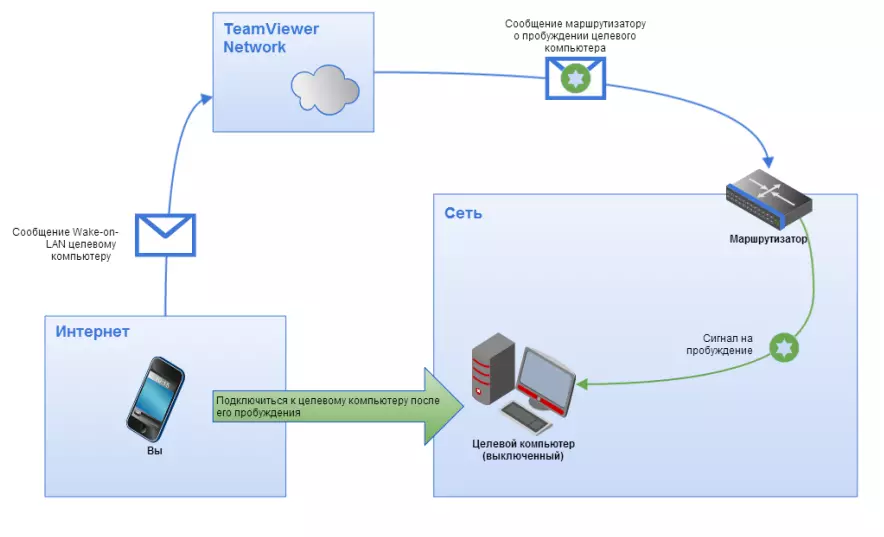
Requisitos para el despertar
Hay una serie de requisitos que necesita para adherirse a la PC que se lanzará con éxito utilizando Wake-On-Lan. Considéralos con más detalle:- El dispositivo está conectado a la red eléctrica.
- La tarjeta de red tiene a bordo de Wake-on-LAN.
- El dispositivo está conectado a Internet a través del cable LAN.
- PC traducida al estado del sueño, la hibernación o se apaga a través del "Inicio" - "Finalización del trabajo".
Cuando se siguieron todos estos requisitos, al intentar habilitar la computadora, la operación debe realizarse con éxito. Analicemos el proceso de configuración del equipo y el software necesario.
Paso 1: Activación de despertar en LAN
Primero, se requiere incluir esta característica a través de BIOS. Antes de comenzar este proceso, asegúrese de que la herramienta para despertar a través de Internet esté instalada en la tarjeta de red. Puede encontrar esta información en el sitio web del fabricante o en las instrucciones de equipo. A continuación, haga lo siguiente:
- Ve a BIOS de cualquier manera conveniente.
- Encuentre una sección "Encendido" o "Administración de energía" allí. Los nombres de la sección pueden diferir según el fabricante del BIOS.
- Habilite Wake-on-LAN configurando el valor del parámetro en "Habilitado".
- Haz un reinicio de la PC, los cambios de mantenimiento previo.
Leer más: Cómo llegar al BIOS en la computadora.
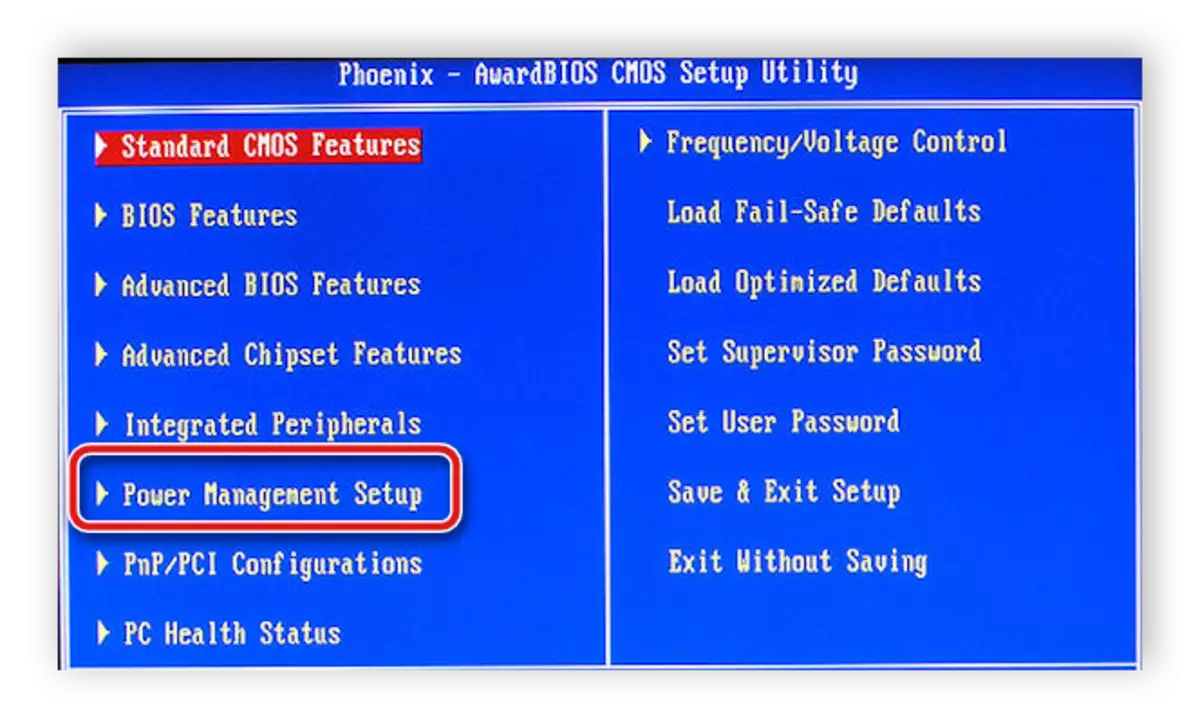
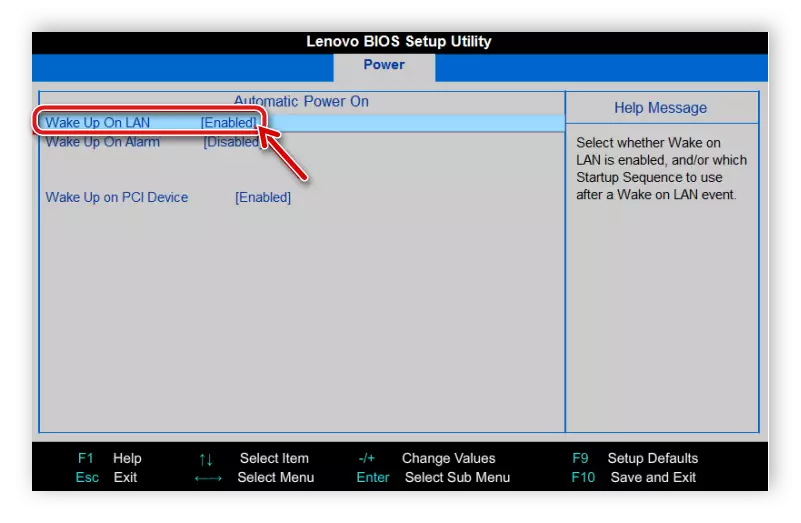
Paso 2: Configuración de una tarjeta de red
Ahora necesita ejecutar el sistema operativo Windows y configurar un adaptador de red. No hay nada complicado en esto, todo se realiza literalmente en unos pocos minutos:
Tenga en cuenta que los derechos de administrador deberán cambiar los parámetros. Encontrará instrucciones detalladas para su recibo en nuestro artículo sobre el siguiente enlace.
Leer más: Cómo obtener derechos de administrador en Windows 7
- Abra "Inicio" y seleccione "Panel de control".
- Presenta la sección del Administrador de dispositivos y ejecutelo.
- Amplíe la pestaña "Adaptadores de red", haga clic en el PCM en la línea con el nombre de la tarjeta usada y vaya a las "Propiedades".
- Mover al menú "Administración de energía" y active el conteo "Permitir que este dispositivo salga de una computadora desde el modo de espera". Si este parámetro está bloqueado, active primero "Permita que el apagado de este dispositivo ahorre energía".
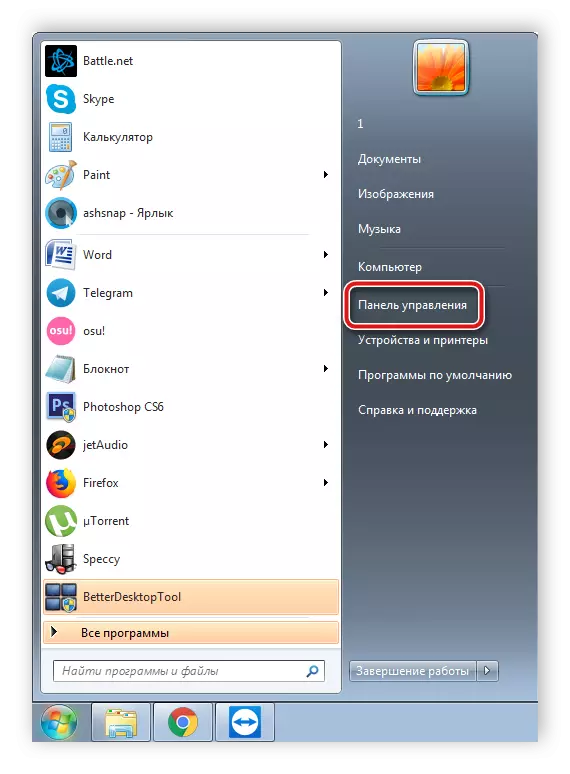

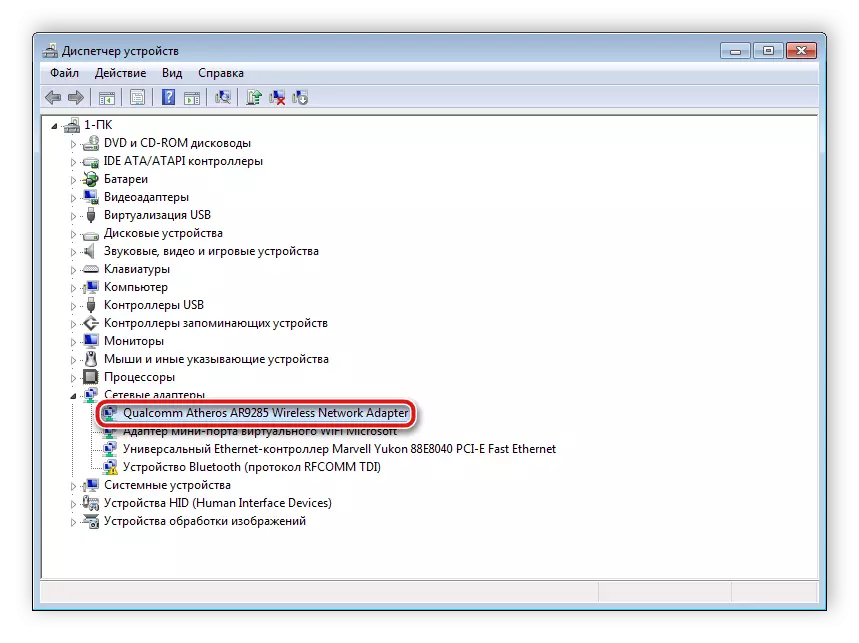

Paso 3: Tuning TeamViewer
El último paso será la creación de TeamViewer. Antes de eso, deberá instalar el software y crear su cuenta en él. Se hace muy fácilmente. Todas las instrucciones detalladas se pueden encontrar en otro artículo. Después de la inscripción, se deben tomar las siguientes acciones:
Leer más: Cómo instalar TeamViewer
- Abra el menú emergente "Avanzado" y vaya a "Opciones".
- Haga clic en la sección "Básico" y haga clic en "Lazo con la cuenta". A veces, debe especificar la contraseña de correo electrónico y la cuenta para comunicarse con la cuenta.
- En la misma sección, cerca del artículo "Wake-on-LAN", haga clic en la configuración.
- Se abrirá una nueva ventana, donde debe poner un punto cerca de "otras aplicaciones de TeamViewer en la misma red local", especifique el ID de ese equipo desde el cual se enviará la señal a encender, haga clic en "Agregar" y guardar el cambios.
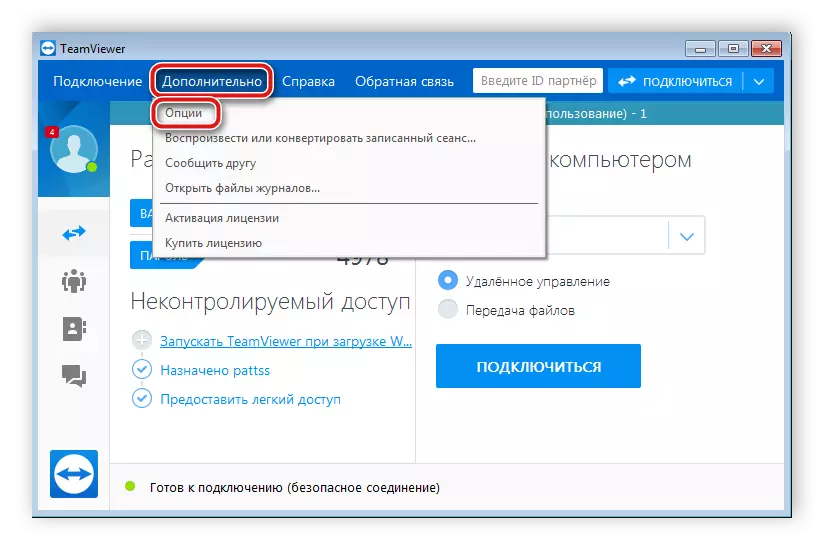


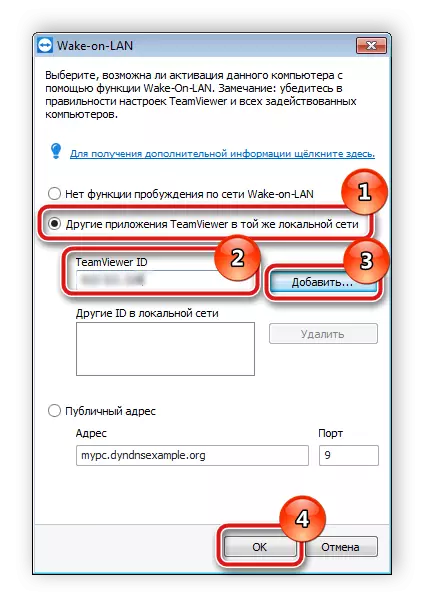
Consulte también: Conectar a otra computadora a través de TeamViewer
Después de que se completen todas las configuraciones, le recomendamos que los dispositivos de prueba se aseguren de que todas las funciones sean correctas. Tales acciones ayudarán a evitar problemas en el futuro.
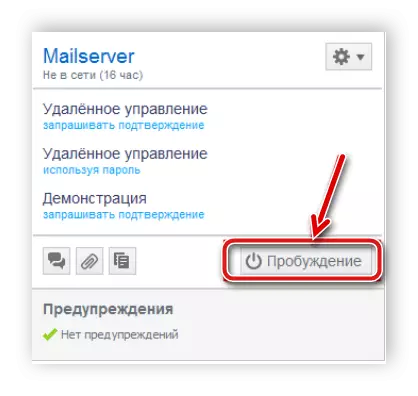
Ahora solo necesita traducir la computadora a cualquiera de los modos de soporte para despertarse, verifique la conexión a Internet y vaya a TeamViewer del equipo especificado en las tinturas. En las computadoras y los menús de contacto, encuentre el dispositivo que desea despertar y haga clic en el "despertar".
Leer también: Cómo usar TeamViewer
Arriba, salimos del proceso de configurar una computadora para despertar aún más a Internet. Como puede ver, no hay nada complicado en esto, solo necesita seguir las instrucciones y verificar los requisitos para que las PC sean habilitadas con éxito. Esperamos que nuestro artículo le ayude a comprender este tema y ahora ejecuta su dispositivo a través de la red.
